특정 시점의 디스크 데이터 상태를 유지하는 방법 - 스냅샷
서문을 바탕으로 이 글에서는 특정 시점의 디스크 데이터 상태를 유지하는 방법, 스냅샷을 생성하는 구체적인 단계를 중심으로 설명합니다.
스냅샷 만들기
스냅샷은 특정 시점의 디스크 데이터 상태를 유지할 수 있으며 데이터 백업 및 사용자 지정 미러링에 자주 사용됩니다.
사용 시나리오
스냅샷 생성은 매우 중요한 작업입니다. 운영 위험이 있는 시나리오에서는 스냅샷을 생성하여 미리 데이터를 백업할 수 있습니다. 예를 들어 주요 시스템 파일 수정, 클래식 네트워크에서 프라이빗 네트워크 VPC로 인스턴스 마이그레이션, 일일 데이터 백업, 네트워크 공격 방지, 운영 체제 교체, 특정 프로덕션 환경에 대한 데이터 지원 제공 및 운영 위험이 있는 기타 시나리오가 있습니다.
스냅샷은 사용자 지정 이미지를 생성하여 다수의 ECS 인스턴스에 애플리케이션 환경을 신속하게 배포할 수도 있습니다.
Notes
설명
2017년 3월 28일부터 ECS 스냅샷이 정식 상용화되어 유료 서비스에 포함되었습니다. 스냅샷 요금에 대한 자세한 내용은 스냅샷 상용화 FAQ를 참조하세요.
스냅샷을 생성하면 디스크 성능이 약간 저하될 수 있으며 I/O 성능이 일시적으로 느려질 수 있습니다. 비즈니스 피크를 피해야합니다.
스냅샷은 특정 시점의 데이터만 백업합니다. 스냅샷 생성 중에는 디스크 작동으로 생성된 증분 데이터가 스냅샷에 동기화되지 않습니다.
스냅샷이 성공적으로 생성되었는지 확인하기 위해 스냅샷 생성 시 ECS 인스턴스 중지 또는 다시 시작 등 ECS 인스턴스 상태를 수정할 수 없습니다.
인스턴스에서 스냅샷을 생성할 때 인스턴스가 실행 중이거나 중지되어 있어야 합니다.
디스크에서 스냅샷을 생성할 때 디스크가 사용 중이어야 합니다.
생성한 스냅샷은 항상 유지됩니다. 스냅샷 용량이 계속해서 차감되는 것을 방지하려면 더 이상 필요하지 않은 스냅샷을 정기적으로 삭제하세요.
여러 파티션이 있는 단일 디스크를 사용하여 확장 볼륨을 생성하면 생성된 스냅샷으로 디스크를 정상적으로 롤백할 수 있습니다.
여러 디스크를 사용하여 동적으로 확장된 볼륨을 생성한 후 확장 볼륨의 데이터에 대한 I/O 작업이 없으면 생성된 스냅샷으로 디스크를 정상적으로 롤백할 수 있습니다. 확장 볼륨에 항상 I/O 작업이 있는 경우 롤백된 디스크의 데이터 무결성을 보장할 수 없습니다.
작업 단계
ECS 관리 콘솔에서 스냅샷을 생성하는 단계는 다음과 같습니다.
ECS 관리 콘솔에 로그인합니다.
지역을 선택하세요.
왼쪽 탐색 모음에서 인스턴스를 클릭하세요.
스냅샷을 생성해야 하는 인스턴스를 찾고 관리를 클릭하세요.

왼쪽의 인스턴스 디스크를 클릭한 후, 해당 디스크 오른쪽의 스냅샷 생성을 클릭합니다. 한 번에 하나의 디스크만 선택할 수 있으며 디스크 속성은 시스템 디스크 또는 데이터 디스크일 수 있습니다.

스냅샷 이름을 입력하고 확인을 클릭하세요.
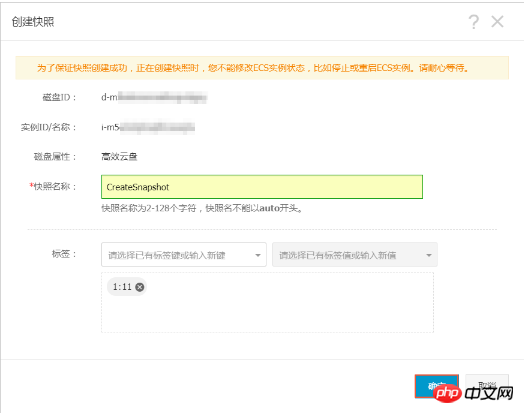
스냅샷 작업을 보려면 왼쪽에 있는 이 인스턴스의 스냅샷을 클릭하세요. 스냅샷 진행 상황, 남은 예상 시간, 스냅샷 상태를 확인할 수 있습니다.
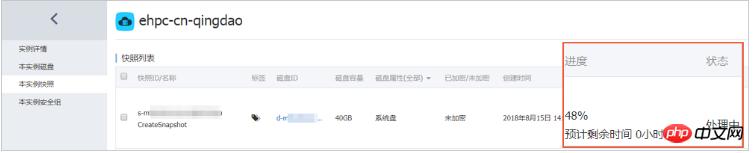
ECS API CreateSnapshot을 사용하여 스냅샷을 생성할 수도 있습니다.
소요 시간
스냅샷을 생성하는 데 필요한 시간은 주로 디스크 용량에 따라 다릅니다.
스냅샷의 증분 원리에 따르면 디스크의 첫 번째 스냅샷은 전체 스냅샷이므로 시간이 오래 걸립니다. 스냅샷을 다시 생성하는 데는 비교적 짧은 시간이 걸리지만 여전히 이전 스냅샷 간의 데이터 변경량에 따라 달라집니다. 변화가 클수록 시간이 오래 걸립니다.
다음 단계
스냅샷을 생성한 후 다음 작업을 계속할 수 있습니다.
클라우드 디스크 롤백
스냅샷으로 클라우드 디스크 생성
스냅샷으로 사용자 정의 이미지 생성
위 내용은 특정 시점의 디스크 데이터 상태를 유지하는 방법 - 스냅샷의 상세 내용입니다. 자세한 내용은 PHP 중국어 웹사이트의 기타 관련 기사를 참조하세요!

핫 AI 도구

Undresser.AI Undress
사실적인 누드 사진을 만들기 위한 AI 기반 앱

AI Clothes Remover
사진에서 옷을 제거하는 온라인 AI 도구입니다.

Undress AI Tool
무료로 이미지를 벗다

Clothoff.io
AI 옷 제거제

Video Face Swap
완전히 무료인 AI 얼굴 교환 도구를 사용하여 모든 비디오의 얼굴을 쉽게 바꾸세요!

인기 기사

뜨거운 도구

메모장++7.3.1
사용하기 쉬운 무료 코드 편집기

SublimeText3 중국어 버전
중국어 버전, 사용하기 매우 쉽습니다.

스튜디오 13.0.1 보내기
강력한 PHP 통합 개발 환경

드림위버 CS6
시각적 웹 개발 도구

SublimeText3 Mac 버전
신 수준의 코드 편집 소프트웨어(SublimeText3)

뜨거운 주제
 7781
7781
 15
15
 1644
1644
 14
14
 1399
1399
 52
52
 1296
1296
 25
25
 1234
1234
 29
29
 VSCODE에 필요한 컴퓨터 구성
Apr 15, 2025 pm 09:48 PM
VSCODE에 필요한 컴퓨터 구성
Apr 15, 2025 pm 09:48 PM
대 코드 시스템 요구 사항 : 운영 체제 : Windows 10 이상, MacOS 10.12 이상, Linux 배포 프로세서 : 최소 1.6GHz, 권장 2.0GHz 이상의 메모리 : 최소 512MB, 권장 4GB 이상의 저장 공간 : 최소 250MB, 권장 1GB 및 기타 요구 사항 : 안정 네트워크 연결, Xorg/Wayland (LINUX)
 Linux Architecture : 5 개의 기본 구성 요소를 공개합니다
Apr 20, 2025 am 12:04 AM
Linux Architecture : 5 개의 기본 구성 요소를 공개합니다
Apr 20, 2025 am 12:04 AM
Linux 시스템의 5 가지 기본 구성 요소는 다음과 같습니다. 1. Kernel, 2. System Library, 3. System Utilities, 4. 그래픽 사용자 인터페이스, 5. 응용 프로그램. 커널은 하드웨어 리소스를 관리하고 시스템 라이브러리는 사전 컴파일 된 기능을 제공하며 시스템 유틸리티는 시스템 관리에 사용되며 GUI는 시각적 상호 작용을 제공하며 응용 프로그램은 이러한 구성 요소를 사용하여 기능을 구현합니다.
 Apr 16, 2025 pm 07:39 PM
Apr 16, 2025 pm 07:39 PM
메모장은 Java 코드를 직접 실행할 수는 없지만 다른 도구를 사용하여 명령 줄 컴파일러 (Javac)를 사용하여 Bytecode 파일 (filename.class)을 생성하면 달성 할 수 있습니다. Java Interpreter (Java)를 사용하여 바이트 코드를 해석하고 코드를 실행하고 결과를 출력하십시오.
 VSCODE는 확장자를 설치할 수 없습니다
Apr 15, 2025 pm 07:18 PM
VSCODE는 확장자를 설치할 수 없습니다
Apr 15, 2025 pm 07:18 PM
VS 코드 확장을 설치하는 이유는 다음과 같습니다. 네트워크 불안정성, 불충분 한 권한, 시스템 호환성 문제, C 코드 버전은 너무 오래된, 바이러스 백신 소프트웨어 또는 방화벽 간섭입니다. 네트워크 연결, 권한, 로그 파일, 업데이트 대 코드 업데이트, 보안 소프트웨어 비활성화 및 대 코드 또는 컴퓨터를 다시 시작하면 점차 문제를 해결하고 해결할 수 있습니다.
 VSCODE 터미널 사용 튜토리얼
Apr 15, 2025 pm 10:09 PM
VSCODE 터미널 사용 튜토리얼
Apr 15, 2025 pm 10:09 PM
VSCODE 내장 터미널은 편집기 내에서 명령 및 스크립트를 실행하여 개발 프로세스를 단순화 할 수있는 개발 도구입니다. VSCODE 터미널 사용 방법 : 바로 가기 키 (CTRL/CMD)로 터미널을 엽니 다. 명령을 입력하거나 스크립트를 실행하십시오. 핫키 (예 : ctrl l)를 사용하여 터미널을 지우십시오). 작업 디렉토리 (예 : CD 명령)를 변경하십시오. 고급 기능에는 디버그 모드, 자동 코드 스 니펫 완료 및 대화식 명령 기록이 포함됩니다.
 git의 창고 주소를 확인하는 방법
Apr 17, 2025 pm 01:54 PM
git의 창고 주소를 확인하는 방법
Apr 17, 2025 pm 01:54 PM
git 저장소 주소를 보려면 다음 단계를 수행하십시오. 1. 명령 줄을 열고 리포지토리 디렉토리로 이동하십시오. 2. "git remote -v"명령을 실행하십시오. 3. 출력 및 해당 주소에서 저장소 이름을 봅니다.
 vscode에서 코드를 작성하는 위치
Apr 15, 2025 pm 09:54 PM
vscode에서 코드를 작성하는 위치
Apr 15, 2025 pm 09:54 PM
Visual Studio Code (VSCODE)에서 코드를 작성하는 것은 간단하고 사용하기 쉽습니다. vscode를 설치하고, 프로젝트를 만들고, 언어를 선택하고, 파일을 만들고, 코드를 작성하고, 저장하고 실행합니다. VSCODE의 장점에는 크로스 플랫폼, 무료 및 오픈 소스, 강력한 기능, 풍부한 확장 및 경량 및 빠른가 포함됩니다.
 vScode를 Mac에 사용할 수 있습니다
Apr 15, 2025 pm 07:36 PM
vScode를 Mac에 사용할 수 있습니다
Apr 15, 2025 pm 07:36 PM
VS 코드는 Mac에서 사용할 수 있습니다. 강력한 확장, GIT 통합, 터미널 및 디버거가 있으며 풍부한 설정 옵션도 제공합니다. 그러나 특히 대규모 프로젝트 또는 고도로 전문적인 개발의 경우 VS 코드는 성능 또는 기능 제한을 가질 수 있습니다.




